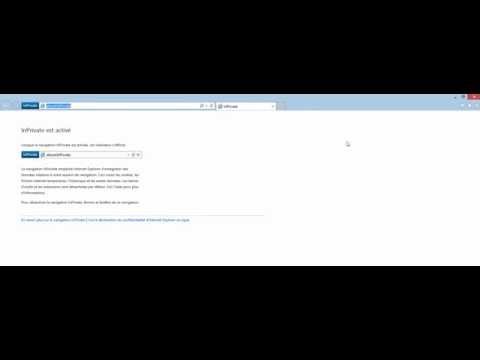
Contenu
- Naviguez en privé avec Internet Explorer
- Comment activer le mode de navigation InPrivate dans IE
- Biscuits
- Fichiers Internet temporaires
- Historique de navigation
- Données de formulaire
- Saisie automatique
- Restauration après un crash
- Flux RSS
- Favoris
- Paramètres IE11
Naviguez en privé avec Internet Explorer
Lorsque nous surfons sur le Web, les restes de l'endroit où nous avons été et de ce que nous avons fait sont laissés par le navigateur sur le disque dur de notre appareil. Cela inclut l'historique de navigation, le cache, les cookies, les mots de passe enregistrés, etc.
IE11 propose la navigation InPrivate, qui garantit que les données privées ne sont pas stockées à la fin de votre session de navigation. Lorsqu'il est activé, ce style de navigation privée sur le Web garantit qu'aucun cookie, fichier Internet temporaire (également appelé cache) ou autres composants de données privées ne sont laissés sur votre disque dur. Votre historique de navigation, vos mots de passe enregistrés et les informations du formulaire de saisie automatique sont également supprimés définitivement à la fin de votre session de navigation.

Les instructions de cet article s'appliquent à Internet Explorer 11 sur Windows 10, Windows 8 et Windows 7. Il existe une procédure différente si vous exécutez Microsoft Edge dans Windows 10.
Comment activer le mode de navigation InPrivate dans IE
La navigation InPrivate est un paramètre dans les paramètres du navigateur Web.
-
Tout d'abord, ouvrez votre navigateur IE11.
-
Sélectionnez leÉquipement , également connue sous le nom de menu Action ou Outils, située dans le coin supérieur droit de la fenêtre de votre navigateur.

-
Lorsque le menu déroulant apparaît, choisissezsécurité.

-
Un sous-menu devrait maintenant apparaître. SélectionnerNavigation InPrivate.
Si vous exécutez IE11 en mode Windows 8, sélectionnez d'abord leOutils de tabulation bouton (indiqué par trois points horizontaux et affiché par un clic droit n'importe où dans la fenêtre principale de votre navigateur). Lorsque le menu déroulant apparaît, sélectionnezNouvel onglet InPrivate.

Le mode de navigation InPrivate est maintenant activé et un nouvel onglet ou une nouvelle fenêtre de navigateur doit être ouvert. L'indicateur InPrivate, situé dans la barre d'adresse d'IE11, confirme que vous surfez effectivement sur le Web en privé. Les conditions suivantes s'appliquent à toutes les actions prises dans les limites de cette fenêtre de navigation InPrivate.
Biscuits
De nombreux sites Web placent sur votre disque dur un petit fichier texte utilisé pour stocker les paramètres spécifiques à l'utilisateur et d'autres informations qui vous sont propres. Ce fichier, ou cookie, est ensuite utilisé par ce site pour fournir une expérience personnalisée ou pour récupérer des données telles que vos informations de connexion.
Lorsque la navigation InPrivate est activée, ces cookies sont supprimés de votre disque dur dès que la fenêtre ou l'onglet actuel est fermé. Cela inclut le stockage de modèle d'objet de document, ou DOM, qui est parfois appelé «supercookie» et est également supprimé.
Fichiers Internet temporaires
Aussi appelés cache, ce sont des images, des fichiers multimédias et même des pages Web complètes qui sont stockées localement dans le but d'accélérer les temps de chargement. Ces fichiers sont immédiatement supprimés lorsque l'onglet ou la fenêtre de navigation InPrivate est fermé.
Historique de navigation
IE11 stocke généralement un enregistrement d'URL ou d'adresses que vous avez visitées. En mode de navigation InPrivate, cet historique n'est jamais enregistré.
Données de formulaire
Les informations que vous saisissez dans un formulaire Web, telles que votre nom et votre adresse, sont normalement stockées par IE11 pour une utilisation future. Cependant, avec la navigation InPrivate activée, aucune donnée de formulaire n'est enregistrée localement.
Saisie automatique
IE11 utilisera à la fois votre historique de navigation et de recherche précédent pour sa fonctionnalité de saisie semi-automatique, prenant une supposition éclairée chaque fois que vous commencez à taper une URL ou des mots clés de recherche. Ces données ne sont pas stockées lors de la navigation en mode de navigation InPrivate.
Restauration après un crash
IE11 stocke les données de session en cas de panne, de sorte que la récupération automatique est possible lors de la relance. Cela est également vrai si plusieurs onglets InPrivate sont ouverts simultanément et que l'un d'eux se bloque. Cependant, si l'intégralité de la fenêtre de navigation InPrivate se bloque, toutes les données de session sont automatiquement effacées et la restauration n'est pas possible.
Flux RSS
Flux RSS ajoutés à IE11 lorsque le mode de navigation InPrivate est activéne sont pas supprimé lorsque l'onglet ou la fenêtre actuelle est fermée. Chaque flux individuel doit être supprimé manuellement si vous le souhaitez.
Favoris
Tous les favoris, également appelés signets, créés lors d'une session de navigation InPrivatene sont pas supprimé une fois la session terminée. Par conséquent, ils peuvent être affichés en mode de navigation standard et doivent être supprimés manuellement si vous souhaitez les supprimer.
Paramètres IE11
Toute modification apportée aux paramètres d'IE11 pendant une session de navigation InPrivate restera intacte à la fin de cette session.
Pour désactiver la navigation InPrivate à tout moment, fermez simplement les onglets ou la fenêtre existants et revenez à votre session de navigation standard.

